شرح طريقة ضبط اعدادات راوتر اورنج OrangeDsl لاول مرة

هنا شأشرح لك طريقة ضبط اعدادات راوتر اورنج OrangeDsl لاول مرة وكل ما يخص راوتر اورنج واعداده مثل تغيير الباسورد واخفاء الواي فاي وتحديد الأجهزة المتصلة وغير ذلك…!
ليس ذلك فحسب، بل كل الاعداد الذي يجب عليك القيام به من اجل إعداد راوتر اورنج وتأمينه للحصول على افضل اتصال ويفي، وماذا يتوجب عليك القيام به في حال نسيت باسورد راوتر اورنج… تابع معي بتركيز!
ضبط اعدادات راوتر اورنج OrangeDsl لاول مرة
قمت بشراء راوتر اورنج OrangeDsl لاول مرة وتريد تفعيل الانترنت عليه؟ إذن ستكون حصلت على الرقم الارضي من الشركة أليس كذلك؟ تتم عملية التوصيل بالشكل التالي:

قد لا تفهم العملية من هذه الصورة فقط، لذلك دعني اساعدك اكثر!
اولا: يتم توصيل خط التيليفون الارضي من الشركة بالفيلتر Spliter (دوره يفضل التردد الصوتي عن الباندويث).
ثانيا: يحتوي الفيلتر على 3 مخارج، المدخل توصل به خط التيليفون الارضي والمخارج يمكنك ايصالها بالهاتف وكابل LAN الذي يأاي مع الراوتر.
ثالثا: ستقوم بتوصيل الجزء المكتوب عليه DSL ستقوم في الراوتر في اول منفذ/فتحة DSL.
رابعا: تقوم بتوصيل الراوتر بالكهرباء لبدأ الإعداد.

معظم رواتر اورنج الجديدة تأتي مع زر WLAN WPS في الجانب يمكنك الضغط عليه باستمرار لبعض الثواني حتى يشتعل زر WLAN.
خلف الراوتر ستجد كل معلومات تسجيل الدخول الى راوتر اورنج، أهم ذلك المعلومات الافتراضية للراوتر والواي فاي.

من اجل ضبط اعدادات راوتر اورنج OrangeDsl لاول مرة ستقوم بتوصيل جهازك بالشبكة، لن يكون هناك انترنت حتى تقوم بضبط الاعدادات، سنتعرف بالتفصيل عن ذلك في الخطوات الآتية!
هناك طريقتان؛ يمكنك الاتصال مباشرة من خلال كابر الراوتر او الاتصال بنقطة الواي فاي لبدء الدخول الى اعدادات راوتر اورنج OrangeDsl لاول مرة، (ابحث عن اسم شبكتك واتصل بها عن طريق المعلومات التي خلف الجهاز).
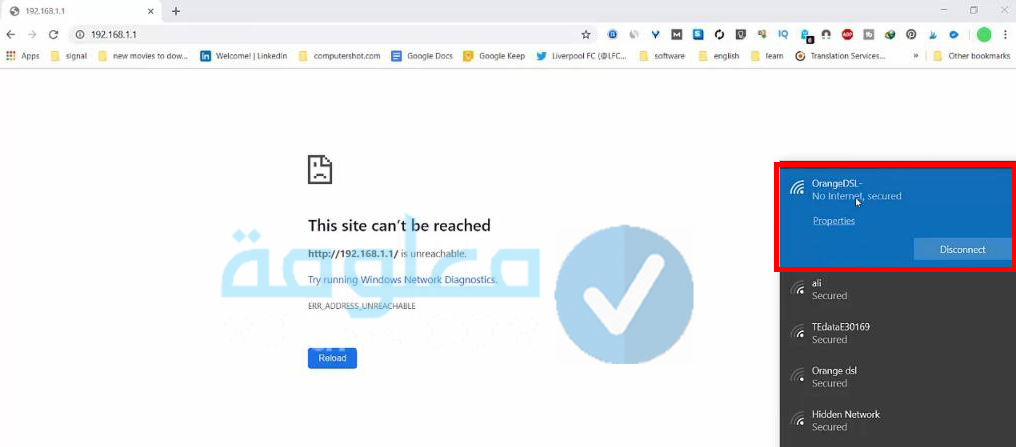
يمكنك أيضا الضغط على زر WPS في الراوتر مرة واحدة عند ظهور رسالة you can also connect by pushing the button on the router.
في حال لم تنجح معك تلك الطرق يمكنك الاتصال بالشركة على المكتب الذي حصلت منه على الراوتر!
كيفية ضبط اعدادات راوتر اورنج OrangeDsl لاول مرة
بعد القيام بتوصيل الراوتر بنجاح، الآن ما تبقى لك الا ان تقوم ببعض الخطوات في اعدادات راوتر اورنج VDSL او اعدادات راوتر اورنج 4G او OrangeDsl، فتبقى نفس الخطوات بشكل عام!
هنا سنتعرف على كيفية تغيير كلمة سر الراوتر الإفتراضية والواي فاي وتأمين الشبكة وما الى ذلك، اليك خطوات اعداد راوتر اورنج OrangeDsl:
الخطوة رقم 1:
في البداية تتوجه إلى متصفح الجهاز الذي قمت بالاتصال به على الشبكة من خلال الخطوات السابقة وكتابة 192.169.1.1 او التوجه مباشرة الى الرابط التالي:
الخطوة رقم 2:
عند عمل ذلك سيتم الدخول الى صفحة الراوتر اورنج، عادة ما يكون كل من اسم المستخدم وكلمة المرور هي كلمة admin ، ستجد المعلومات مدونة خلف الراوتر، ادخلها ثم اضغط Login.
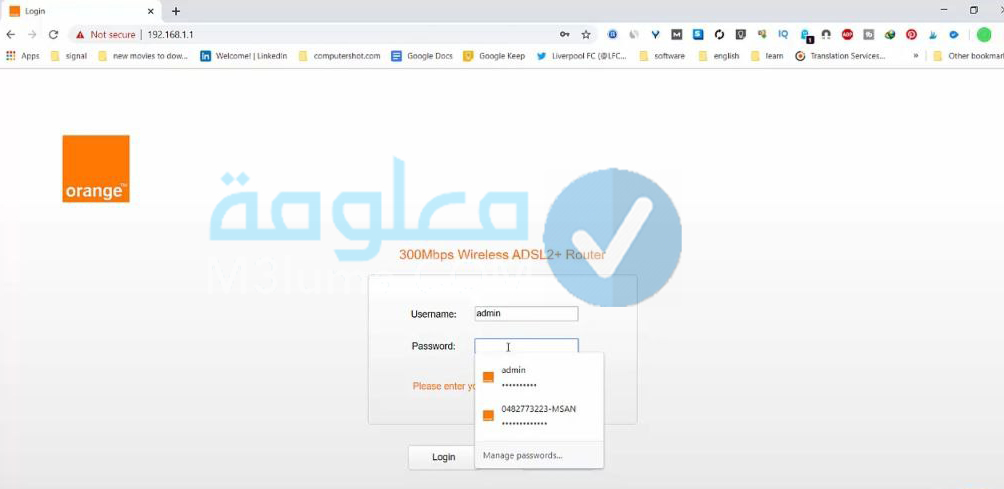
الخطوة رقم 3:
بعد قليل سيتم إظهار واجهة جديدة، ستتمكن من ادخال معلوماتك الجديدة لفرمتة الراوتر بها ثم الضغط Finish او التوجه مباشرة الى الاعدادات المتقدمة من Go To Advanced GUI.
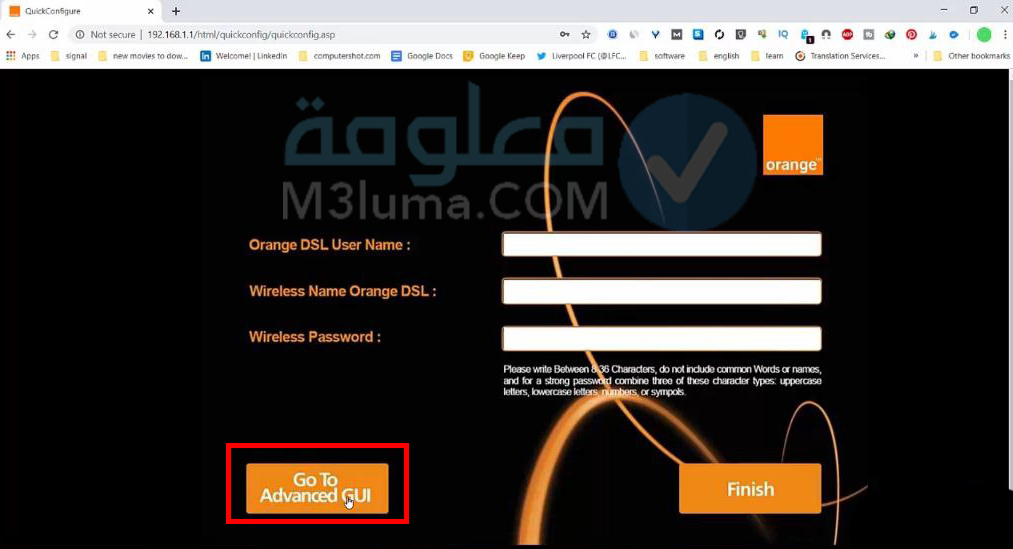
الخطوة رقم 4:
يمكنك بعدها مرة أخرى الدخول الى شبكة الراوتر الخاصة بك بالاسم الجديد والباسورد الخاص بك وستجد أنه يعرض عليك المتصفح حفظ المعلومات في مدير كلمات المرور.
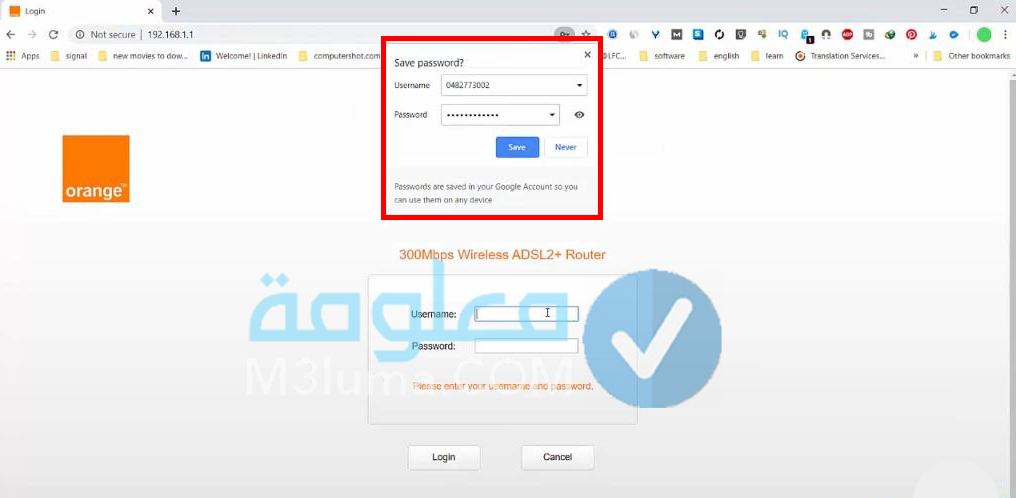
الخطوة رقم 5:
واخيرا ستجد نفسك داخل صفحة الراوتر تقوم بالضغط على Basic.
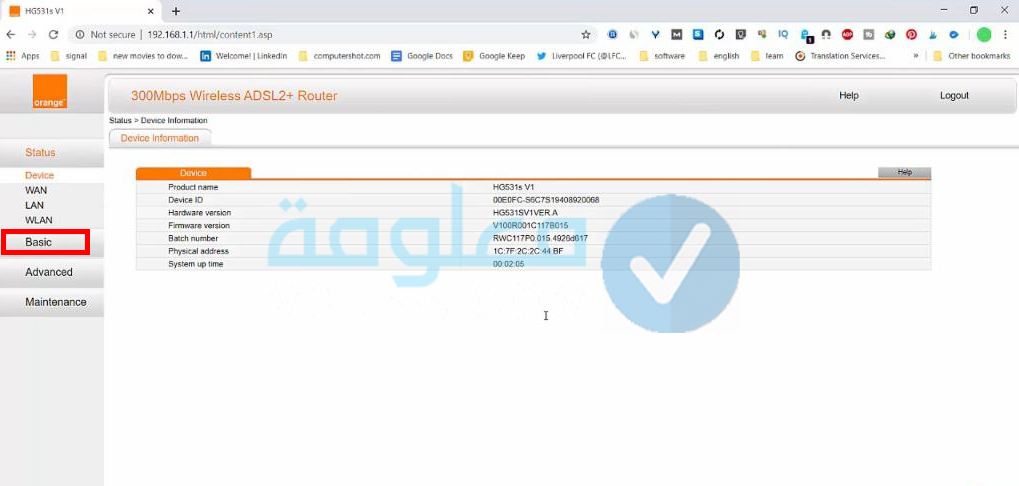
الخطوة رقم 6:
بعد ذلك تقوم بالضغط على زر WLAN.
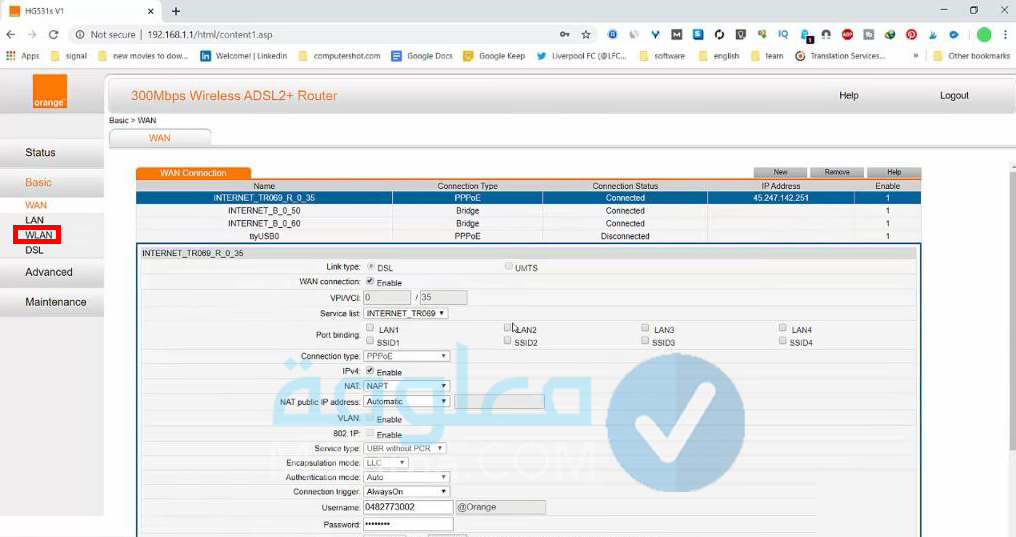
الخطوة رقم 7:
وهنا ستجد الخط الارضي الخاص بك وكلمة المرور حيث يمكنك تغييرها بسهولة.
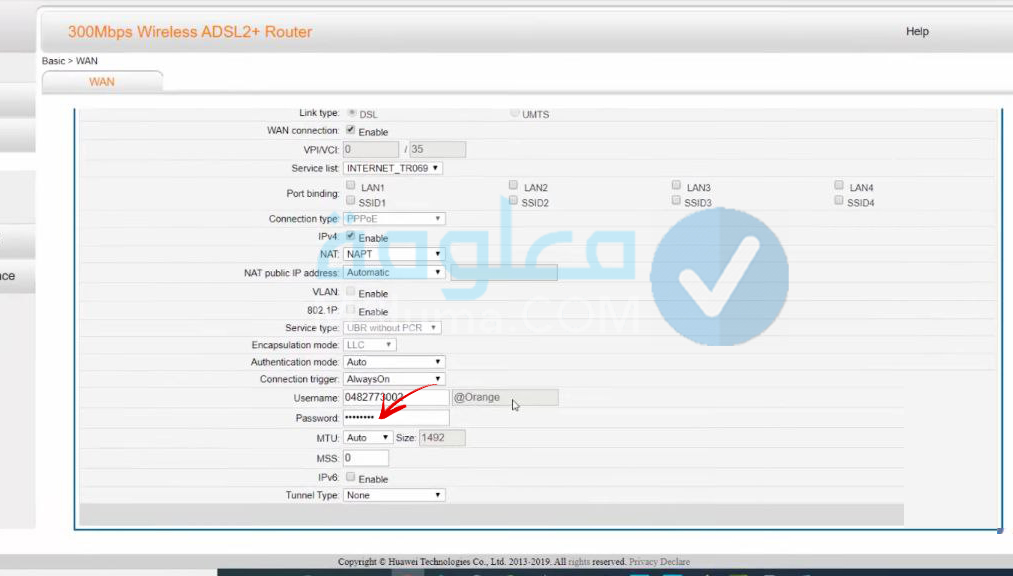
الخطوة رقم 8:
الان عليك التأكد من أنه يتم تشغيل الانترنت بشكل عادي، يمكنك التأكد بالتوجه الى أي موقع، في حال لم يكن شغال عليك التأكد من اسم المستخدم Username.

يمكنك اضافة -MSAN وراء الاسم والضغط على زر Submit، لا تنسى التأكد من انه يتم امدادك بالانترنت من طرف الشركة، تابع للتعرف على حلول أخرى!
طريقة تغيير كلمة مرور الويفي اورنج واسم الشبكة OrangeDsl
يمكنك تغيير باسورد الواي فاي اورنج بسهولة من خلال ببضعة خطوات بسيطة، فلا تحتاج الى اعادة ضبط المصنع راوتر اورنج الا في حال نسيت المعلومات، لتوضيح الأمر تابع الخطوات التالية:
الخطوة رقم 1:
في البداية تقوم بالدخول إلى الراوتر عن طريق المعلومات الإفتراضية التي خلف الراوتر في حال لم تقوم بتغييرها، يمكنك التوجه مباشرة من الرابط التالي:
الخطوة رقم 2:
تقوم بالتوجه الى الحالة Status لرؤية معلوماتك ان اردت تتوجه إلى WLAN لرؤية اسم شبكتك، لتغيير المعلومات تقوم بالتوجه الى خيار Basic.
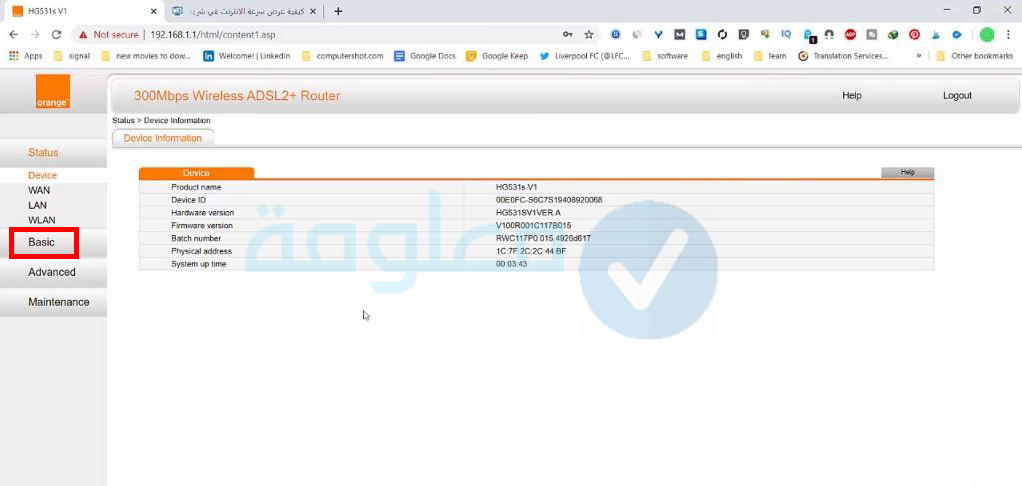
الخطوة رقم 3:
بعد ذلك تقوم بالضغط على خيار WLAN.
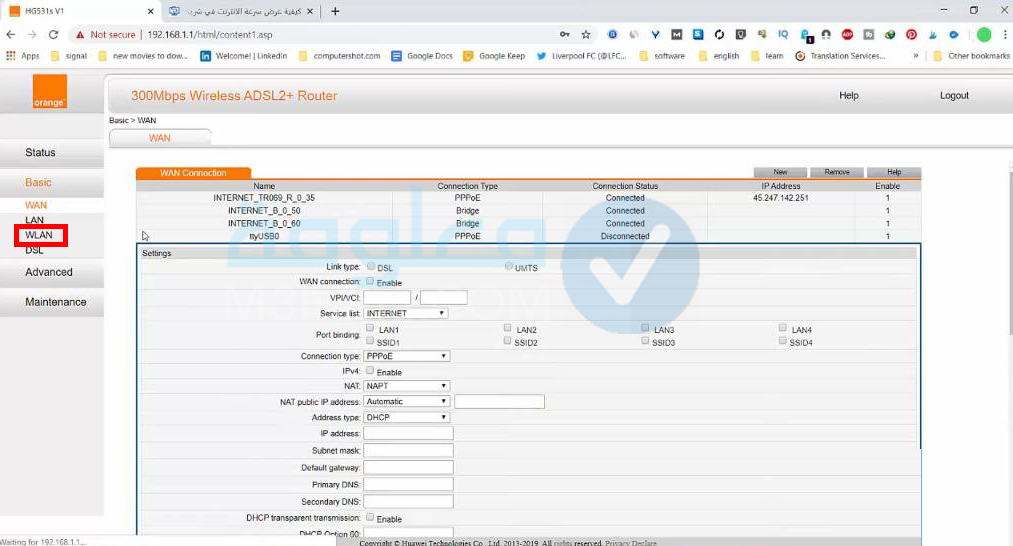
الخطوة رقم 4:
من خانة SSID يمكنك تغيير اسم الشبكة الخاصة بك ومن WPA Pre-shared key يمكنك تغير باسورد الواى فاي، احرص على اعداد كلمة مرو قوية, في الاخير اضغط Submit.
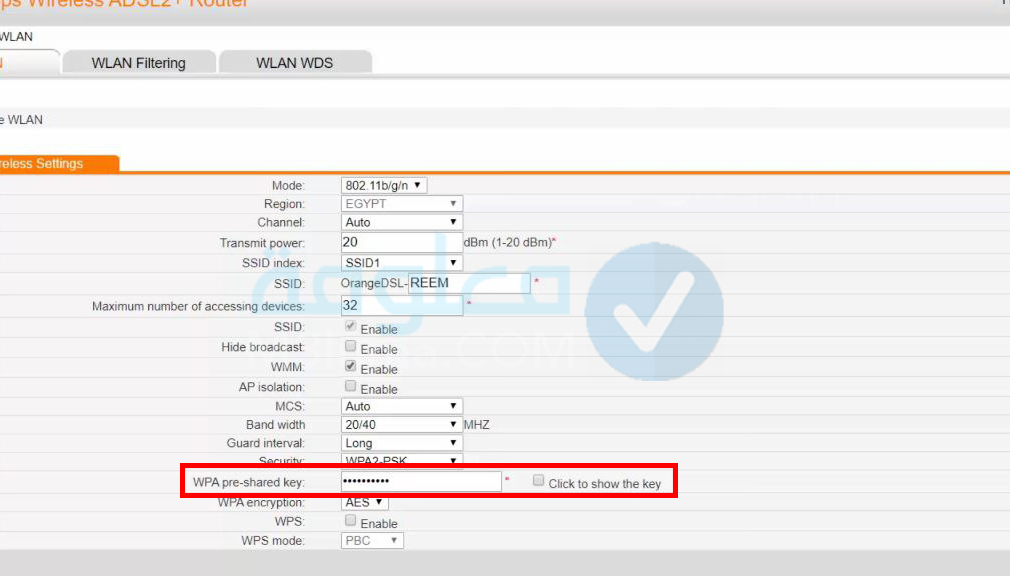
ولكي لا يتم اختراق الواي فاي الخاص بك عليك اغلاق ثغرة WPS في الراوتر بإزالة علامة الصح من أمام زر التفعيل Enable.
الخطوة رقم 5:
في حال كنت تواجه مشاكل في ثقل الانترنت وتريد تسريع النت فيمكنك تجريب التغيير بين القنوات من Channel.
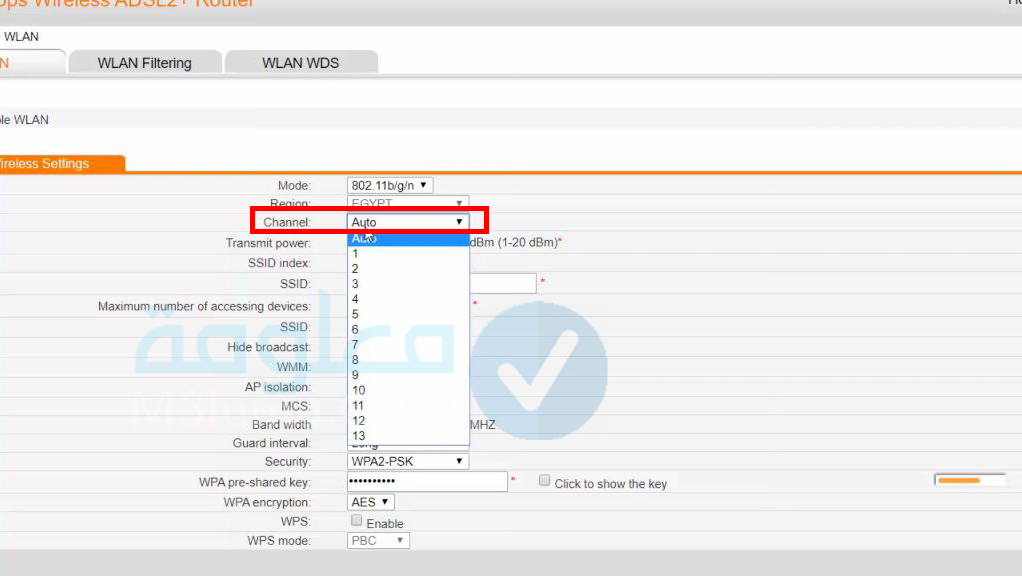
كانت هذه طريقة تغيير باسورد واي فاي اورنج بعد ضبط اعدادات راوتر اورنج OrangeDsl لاول مرة، نشير ان تغيير باسورد الراوتر يختلف من باسورد الواي فاي، دعنا نتعرف على ذلك!
طريقة تغيير باسورد راوتر اورنج لتسجيل الدخول الى الراوتر
بعد حل مشكلة راوتر اورنج والتعرف على طريقة تشغيل راوتر اورنج 4G وغيرها في الراوتر الجديد يمكنك أيضا تغيير اسم المستخدم وكلمة المرور بطريقة بسيطة، إليك الخطوات:
الخطوة رقم 1:
في حال لم تكن قمت بتسجيل الدخول الى الراوتر، فيمكنك اتباع نفس الخطوات السابقة، (تدخل الى 192.169.1.1 على جوجل وتدخل معلومات المرور الافتراضية في حال عدم تغييرها).
بعد تسجيل الدخول تقوم بالتوجه الى خيار Maintenance.
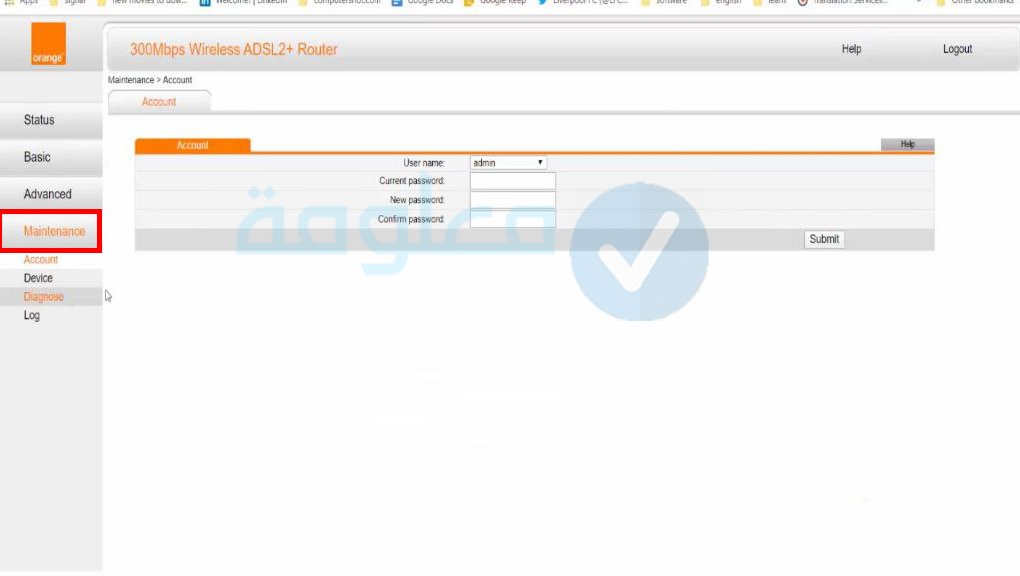
الخطوة رقم 2:
من قائمة الحساب Account تقوم بإدخال اسم المستخدم وكلمة المرور القديمة (الافتراضية او التي قمت بتغييرها) في الخانة الاولى والثانية.
اما في الخانة الثالثة تقوم بكتابة باسورد جديد للراوتر وتعيد تأكيده في الخانة الرابعة ثم تضغط على زر Submit.
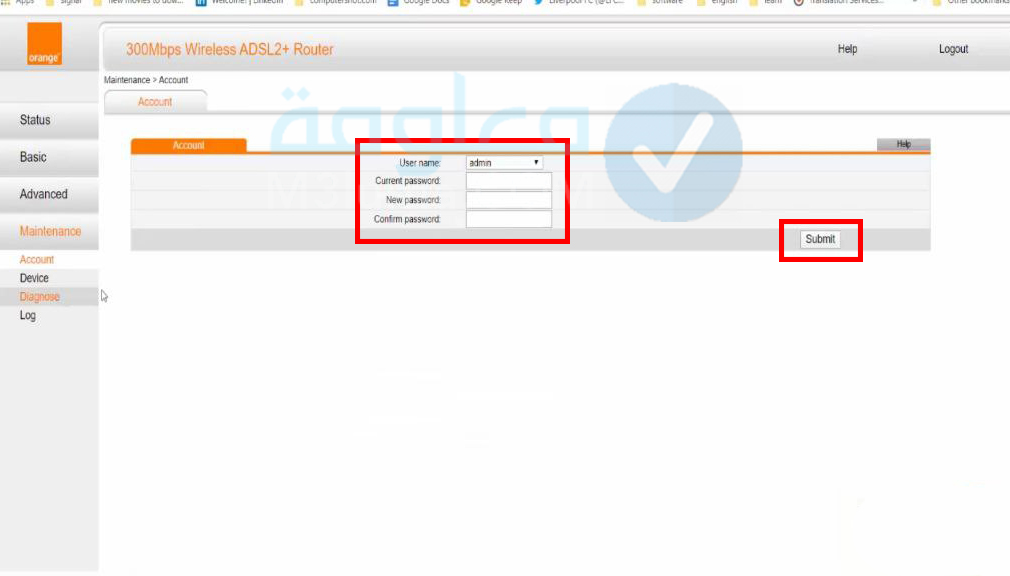
وبذلك ستكون قد تمكنت من تغيير باسورد الراوتر اورنج بسهولة وبدون مشاكل!
إعادة ضبط مصنع راوتر اورنج
سواء من اعدادات راوتر اورنج OrangeDsl او اعدادات راوتر اورنج ZXHN h168n او غيرها من رواتر اورنج يمكنك تغيير الباسورد بنفس الطريقة تقريبا.
كذلك المثل على إعادة ضبط مصنع راوتر اورنج، يمكنك اتباع الخطوات السابقة للدخول الى الراوتر، بعدها تتوجه إلى Basic ثم Maintenance ثم Device.
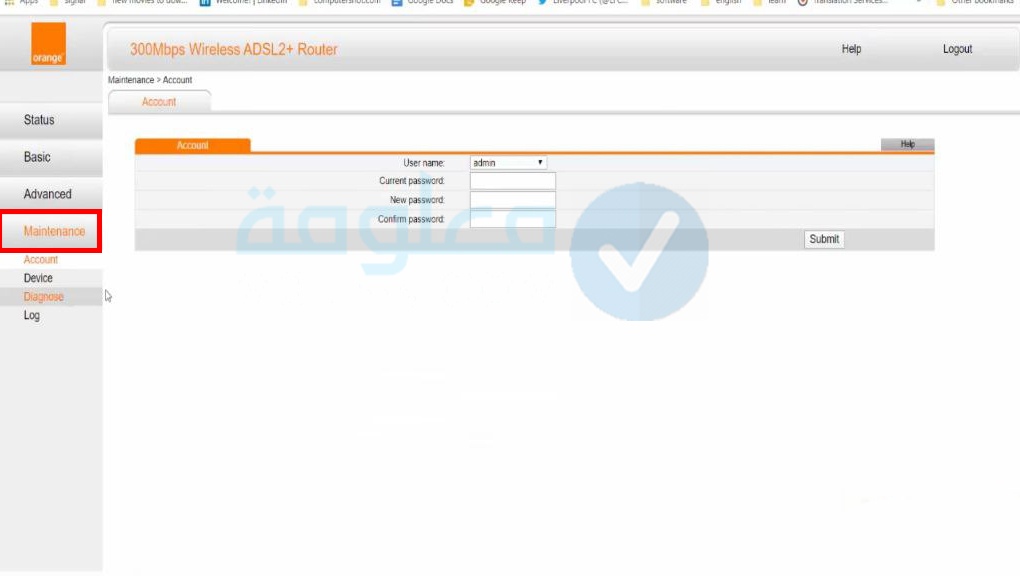
- تختار Reboot لإعادة تشغيل راوتر اورنج!
- تختار Restore Default Settings لإعادة ضبط مصنع راوتر اورنج.
طريقة اخفاء الواي فاي راوتر اورنج
يجب عليك إخفاء شبكة الواي فاي WI-FI لحمايتها من الاختراق وهي نوعا ما من الامور الضرورية خاصة للأشخاص الذين يقطنون في مناطق يعرف اهلها بسرقة الواي فاي، فقد ظهرت برامج اختراق الواي فاي خطيرة يمكنها معرفة كلمة سر الواي فاي بسهولة.
لاخفاء شبكة الواي فاي راوتر اورنج ما عليك الا اتباع الخطوات التالية:
الخطوة رقم 1:
تدخل بنفس الطريقة السابقة الى الراوتر ثم تتوجه إلى خيار Basic ثم WLAN.
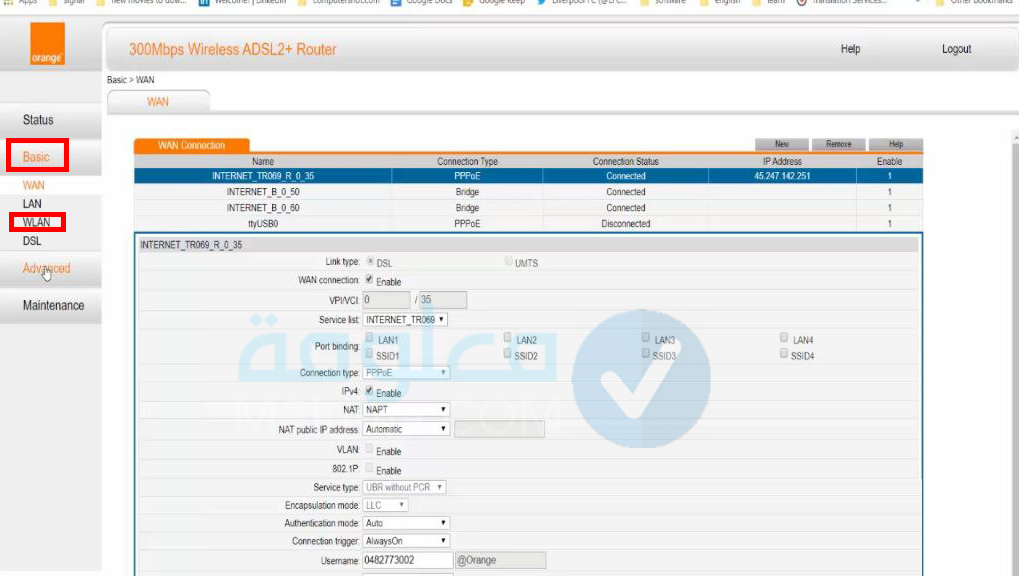
الخطوة رقم 2:
من القائمة التي تظهر لك في الوسط تتوجه إلى Hide Broadcast وتقوم بوضع علامة الصح ☑ على Enable ثم اضغط Submit.
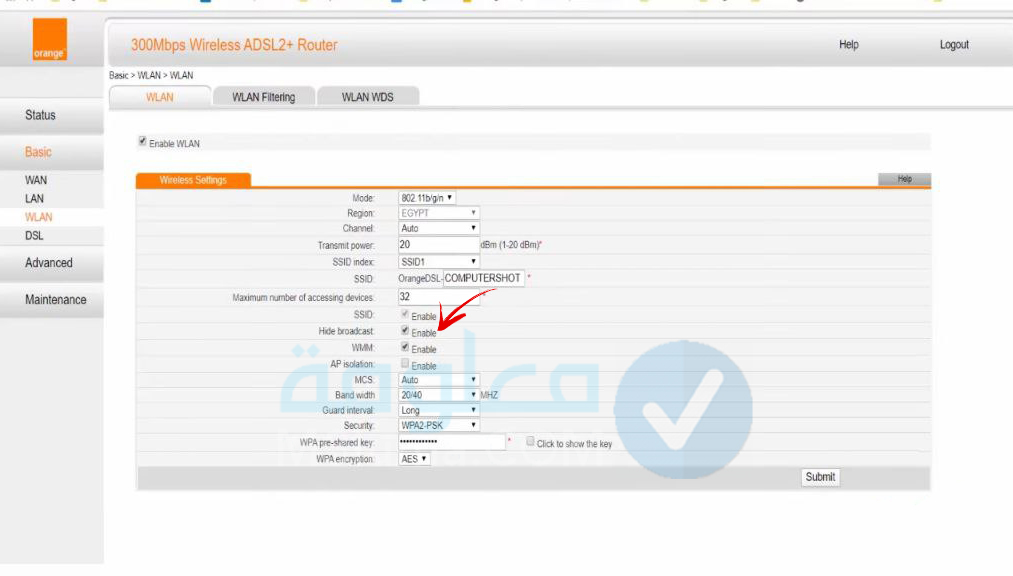
وبذلك ستتمكن من إخفاء شبكة الويفي اورنج OrangeDsl بنجاح وبسهولة، سيتم إعادة تشغيل الواي فاي بعدها.
طريقة تحديد الأجهزة المتصلة على واي فاي اورنج
من المهم ان تحدد عدد افراد عائلتك فقط لكي يتم الدخول إلى الشبكة من خلالهم، وكذا تحديد سرعة الواي فاي وعدد الأجهزة التي ستتصل بشبكتك، هذا يساعدك في تأمين شبكتك اكثر!
الخطوة رقم 1:
تدخل الى الراوتر بنفس الخطوات السابقة ثم تدخل الى WLAN وتقوم بكتابة عدد الأجهزة التي تريد من Maximum number of accessing devices.
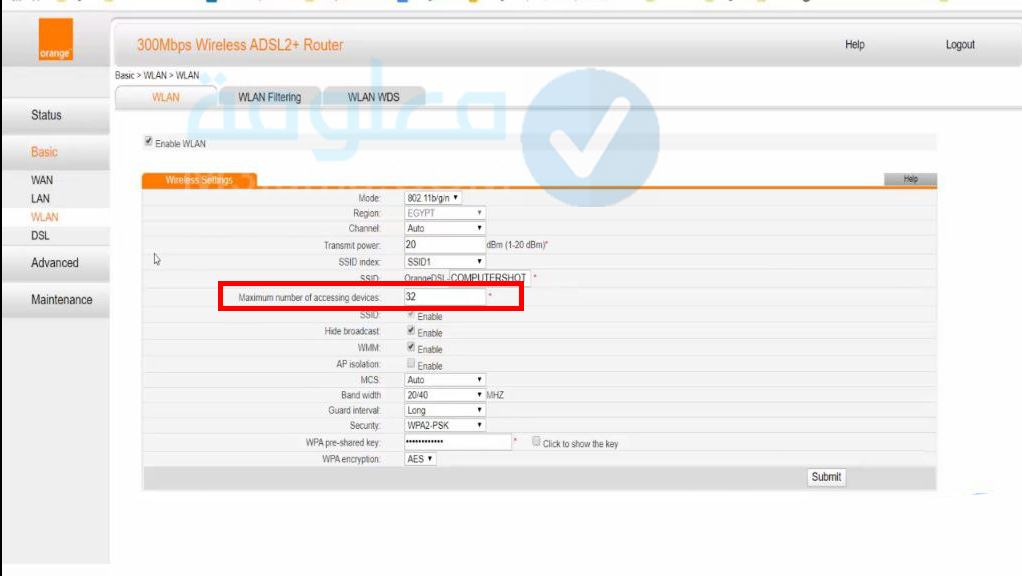
الخطوة رقم 2:
من اجل اختيار انواع الأجهزة التي تريد ان تتصل بشبكتك تقوم بالتوجه إلى خيار Advanced ثم تضغط Filter.
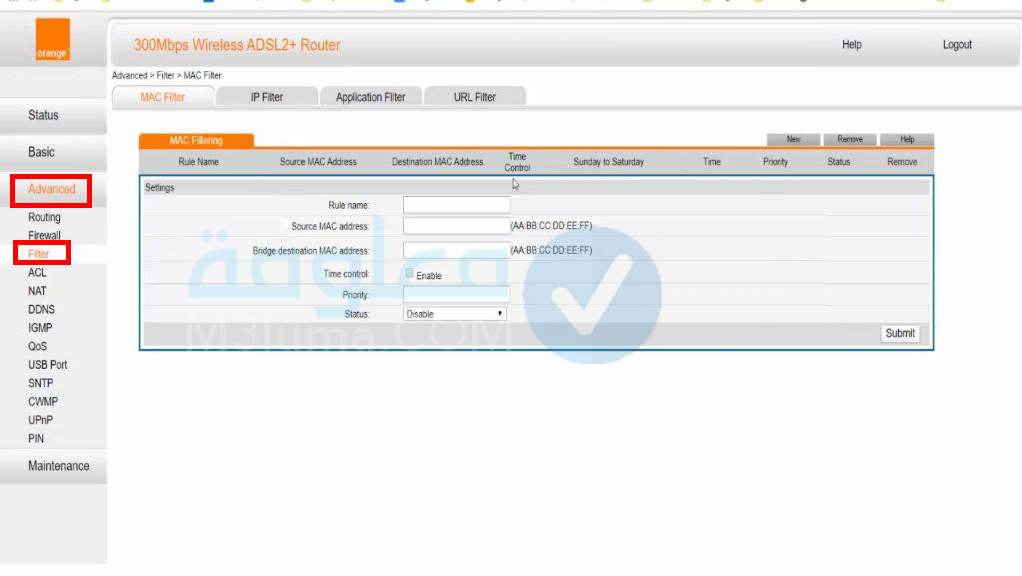
بذلك ستكون قد تمكنت من تحديد عدد الأجهزة المتصلة ونوعها بعد ضبط اعدادات راوتر اورنج OrangeDsl لاول مرة او لغير ذلك!
طريقة تبديل بين ADSL و VDSL اورنج
من خلال طريقة الدخول الى صفحة اعدادات الراوتر اورنج من الخطوات بالأعلى يمكنك على راوتر اورنج الجديد التبديل بين ADSL و VDSL، لعمل ذلك تابع الخطوات التالية:
الخطوة رقم 1:
من الصفحة الرئيسية للراوتر تتوجه إلى خيار Enter the Wizard.
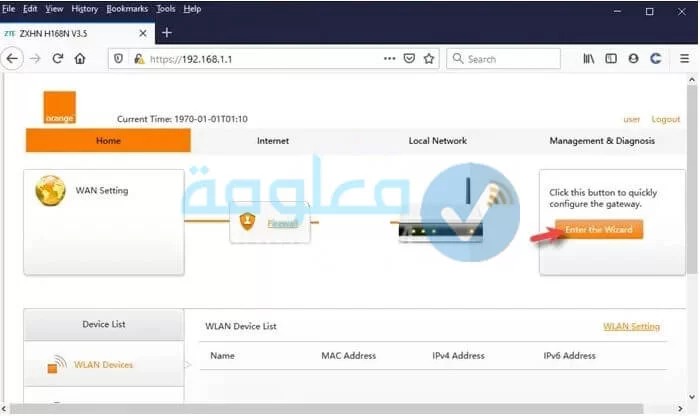
الخطوة رقم 2:
بعد ذلك يمكنك التبديل بين ADSL و VDSL بالضغط على الايقونة ثم اختيار ما تريد واضغط على زر الادخال ثم Next.
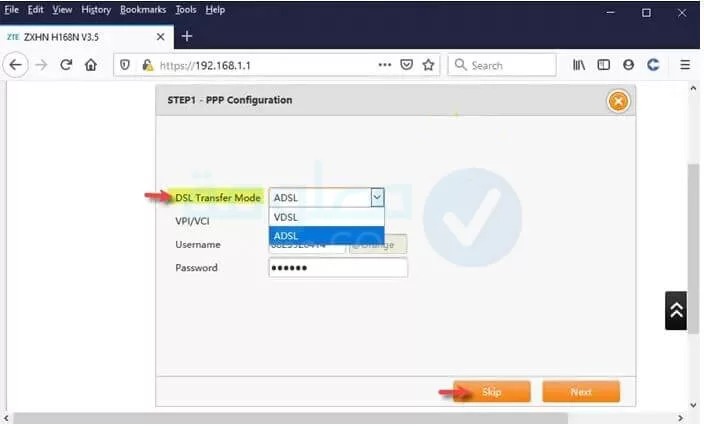
يمكنك أيضا تغيير القناة في الراوتر اورنج بجانب هذا الاعداد من الخطوات بالأعلى للتمكن من تسريع الويفي ان كانت هذه هي الغاية، عمل إعادة تشغيل الراوتر قد تساعد ايضا.
حل مشكلة عدم اتصال الانترنت من راوتر اورنج OrangeDsl
في حال تمكنت من الوصول إلى الشبكة ولا تتمكن من الوصول إلى الانترنت رغم الاتصال بالواي فاي كأنه لا يوجد انترنت فهذه الطريقة مناسبة لك، تابع معي الخطوات التالية:
الخطوة رقم 1:
هذه العملية تحتاج الى الحاسوب والدخول الى لوحة التحكم Control Panel ثم اختيار Network and Internet.
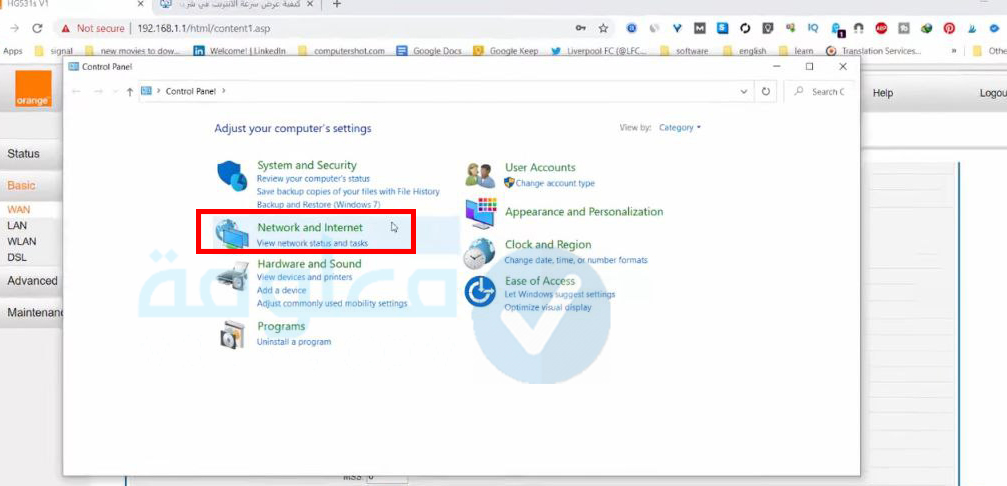
الخطوة رقم 2:
بعدها من Network and Sharing Center قم بالضغط على View network status and tasks.
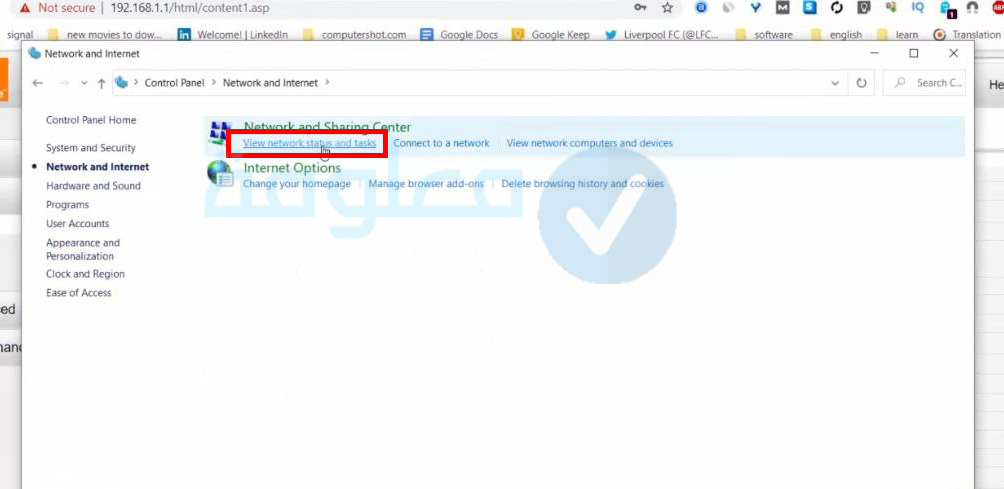
الخطوة رقم 3:
بعد ذلك تقوم بالضغط على شبكة الواي فاي الخاصة بك ثم قم باختيار الخصائص Properties.
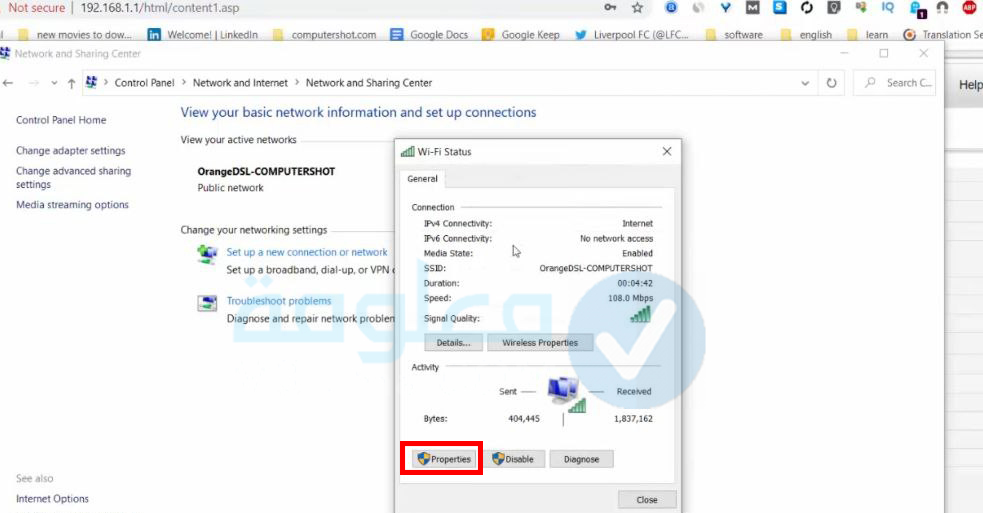
الخطوة رقم 4:
الان قم باختيار Internet Protocol Version 4 (TCP/IPV4) ثم اضغط Ok.
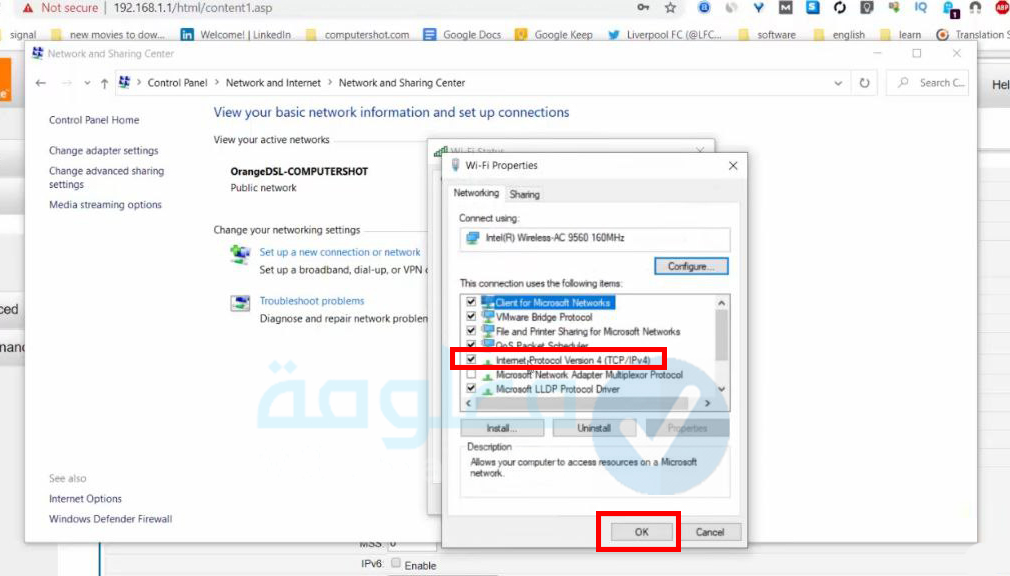
الخطوة رقم 5:
والآن قم بالنقر على أيقونة Use the following IP addresses ثم ادخل العناوين التالية:
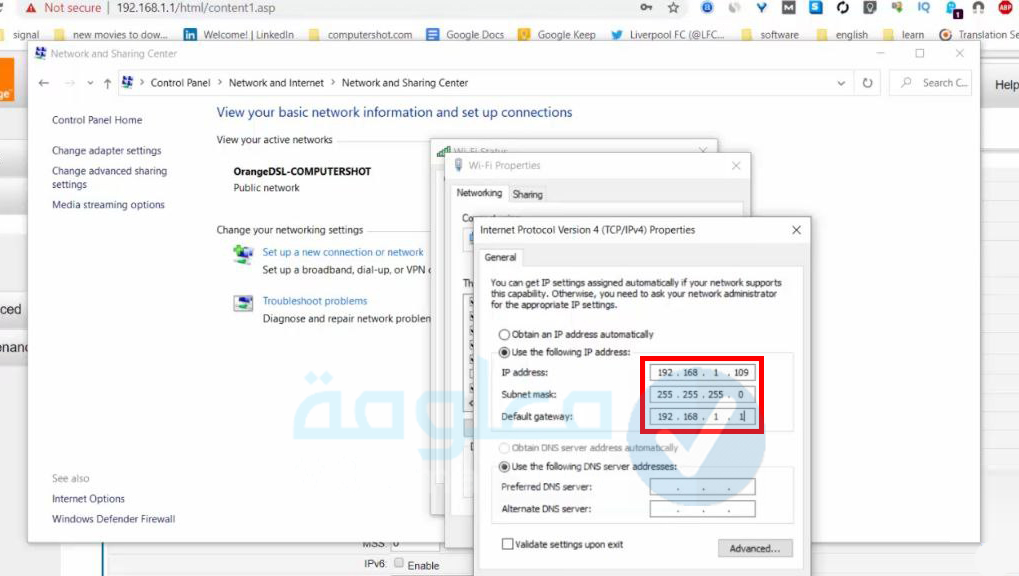
- 192.168.1.109
- 255.255.255.0
- 192.168.1.1
الخطوة رقم 6:
قم بالضغط على زر Ok لتأكيد العملية.
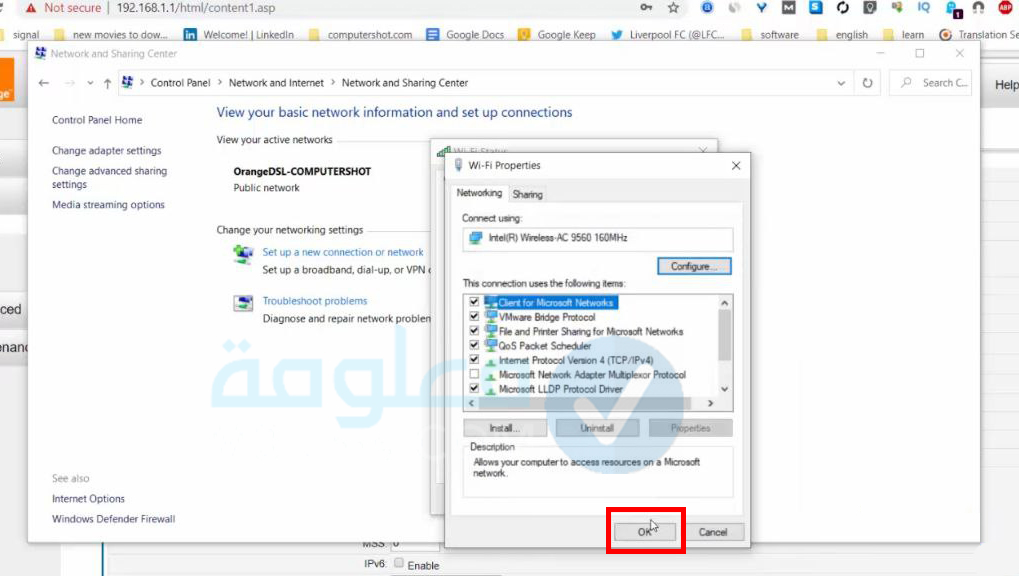
تقوم بإغلاق النافذة بالضغط على Close وعد لتجربة الانترنت ليكون شغال ان شاء الله.
حل مشكلة اتصال راوتر اورنج OrangeDsl لا يوجد انترنت ويندوز
ان كنت متأكد من ان الشركة تمدك بالانترنت بدون مشاكل بعد ضبط اعدادات راوتر اورنج OrangeDsl لاول مرة ولا زلت تواجه مشكلة في الاتصال بالانترنت، يمكنك من خلال جهازك الذي يعمل بنظام ويندوز اصلاح هذا الامر باتباع الخطوات ادناه:
الخطوة رقم 1:
في البداية تقوم بالضغط في ان واحد على كل من Windows + I ثم اختر Network & Internet.
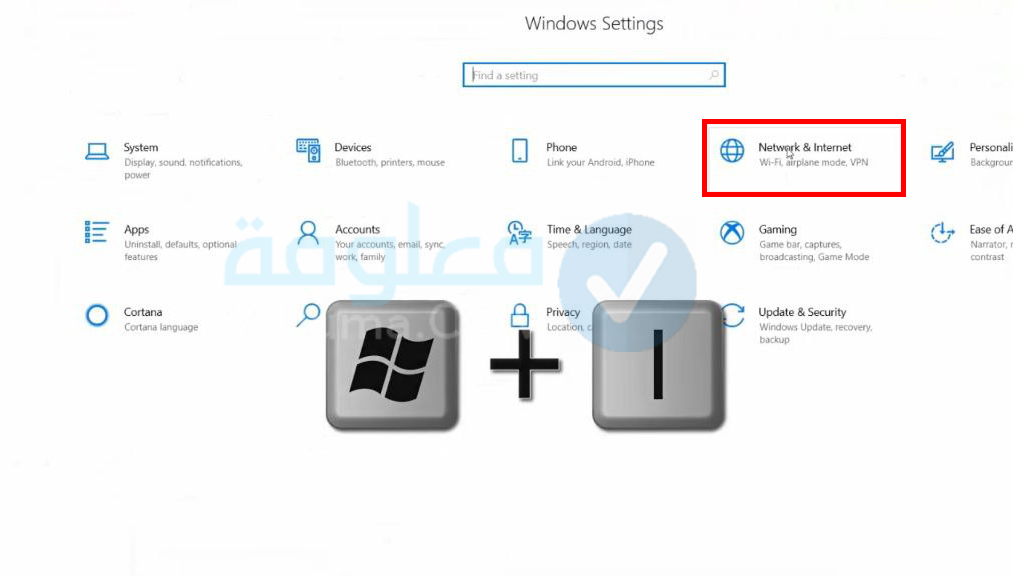
الخطوة رقم 2:
قم باختيار Wi-Fi ثم اضغط على الشبكة الخاصة بك!
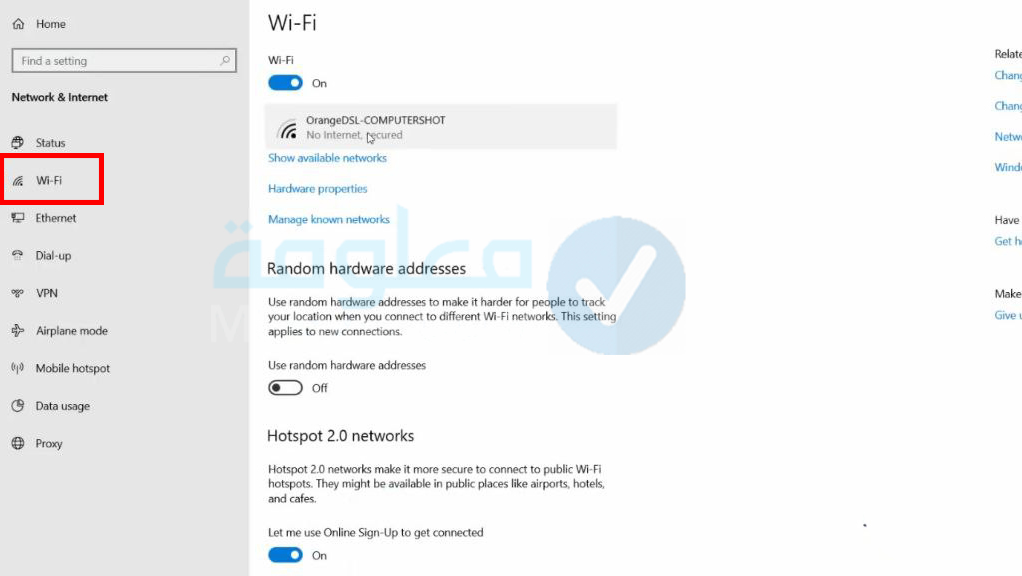
الخطوة رقم 3:
بعدها قم بالنزول إلى الأسفل ثم اضغط على زر التعديل Edit.
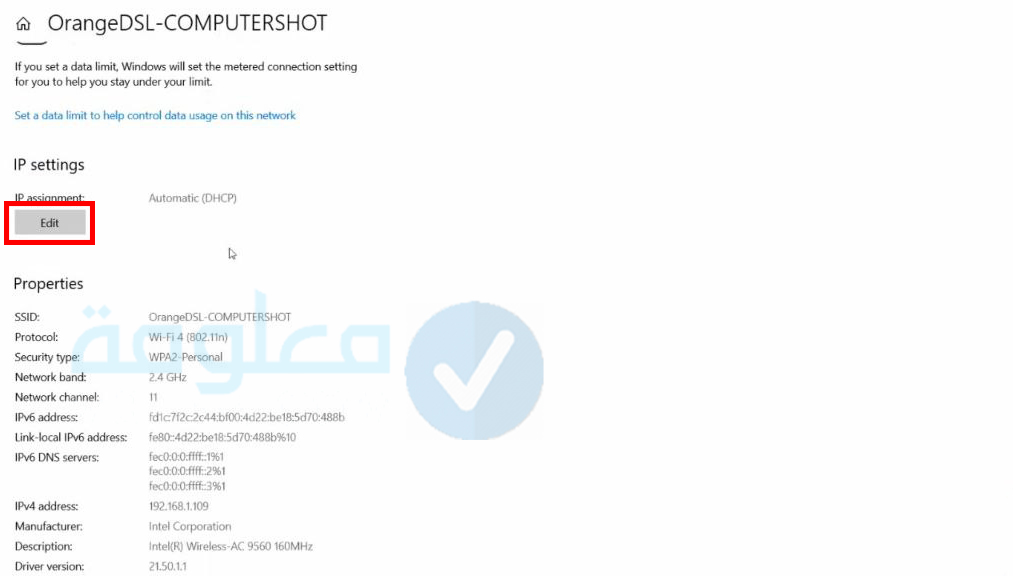
الخطوة رقم 4:
قم باث التعديل اليدوي Manual.
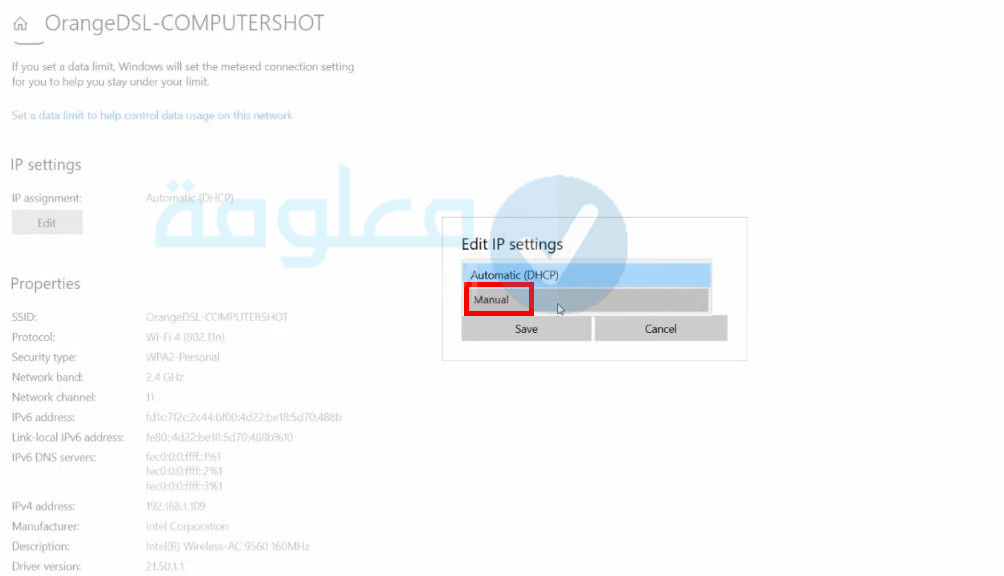
الخطوة رقم 5:
بعدها قم بتفعيل أيقونة IPV4.
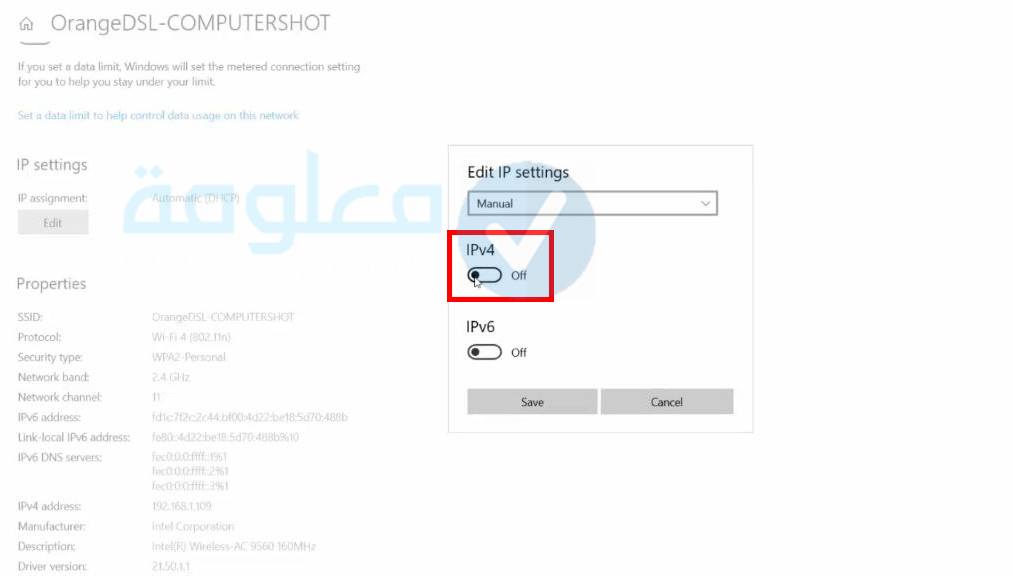
الخطوة رقم 6:
قم بإدخال البيانات الهامة التي تظهر لك في الصورة التالية:
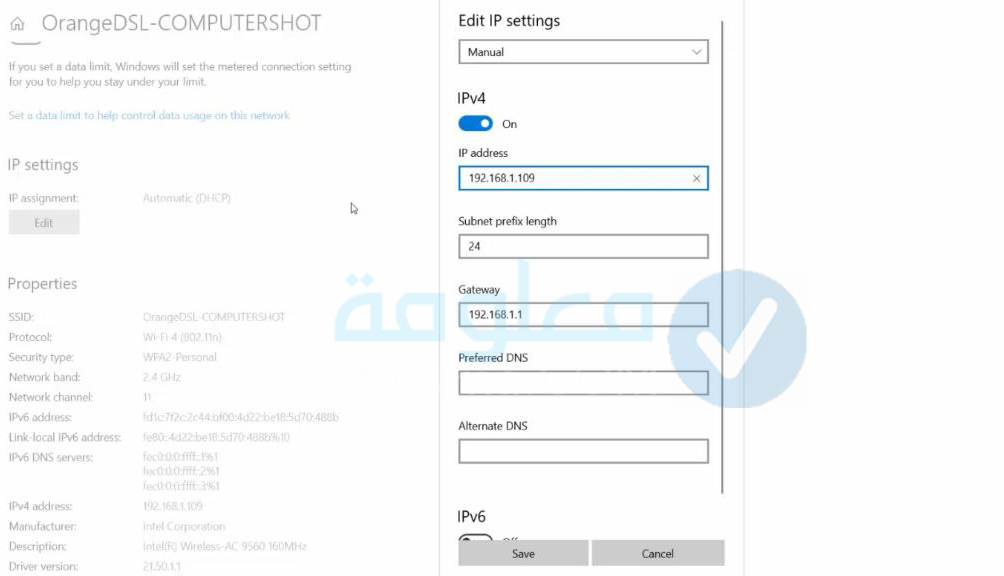
قم بالعودة لتجريب الاتصال بالانترنت مرة اخرى، ان شاء الله ان يتم حل مشكلة راوتر اورنج، في حال عدم حلها فيجب عليك الاتصال بالمكتب الذي قمت بشراء الراوتر منه لمساعدتك فقد يكون الانترنت لم يطلق بعد على الراوتر الخاص بك!
تفاصيل اكثر يمكنك الاطلاع على الفيديو التالي:
برمجة وتفعيل راوتر اورنج لاول مرة
راوتر اورنج كباقي الرواتر الأخرى يحتاج الى إعداد اولي للتمكن من الاتصال بالواي فاي بشكل عادي والتواصل بشبكة الإنترنت، لعمل ذلك كل ما انت بحاجة إليه هو اتباع الخطوات التي نشير اليها في هذا الدليل واحدة تلو الأخرى.
بعد تسجيل الدخول الى صفحة الراوتر والقيام بالاعداد الاولي، يرجى تغيير معلومات المرور الإفتراضية وتدوينها في مكان آمن او حفظها في مدير كلمات المرور جوجل، سيساعظ ذلك في جعل شبكتك آمنة وبعيدة عن المتطفلين.
ليس ذلك فحسب، بل يفضل القيام بإعدادات اخرى مثل اخفاء الواي فاي وسد ثغرة WPS، هذه الأخيرة أن كانت مفتوحة ستساعد في سرقة الواي فاي بشكل اسهل وبسرعة، لذلك تأكد من اغلاقها باتباع الخطوات المذكورة أعلاه.
قفل الواي فاي في الراوتر اورنج
في الليل او في العطلة اواي وقت آخر لا تستخدم فيها الواي فاي يفضل إغلاقه، طريقة قفل الواي فاي في الراوتر اورنج سهلة وبسيطة كل ما عليك هو اتباع ما يلي:
اولا: توجه إلى صفحة اعدادات الراوتر بنفس الطريقة اعلاه.
ثانيا: توجه إلى إعدادات الواي فاي ثم من قسم WLAN SSID Configuration اضغط على Off ثم Apply.
بهذه الطريقة يمكنك اغلاق الواي فاي في الراوتر اورنج، يمكن أن تساعدك هذه الخطوات ايضا عندما تكون متصل من خلال الكيبل.
تغيير القناة في الراوتر اورنج
قد يكون الاتصال البطيء بالواي فاي ناتج عن مجموعة من المشاكل بما فيها مقدم الخدمة السيء خاصة في آخر الشهر، عدد متصلين كبير على الشبكة، وقناة بث عليها تجمع كبير!!
هذه الأخيرة سيكون من المفيد تغييرها عندما يكون عليها عدد كبير من المتصلين، لنقل انها بمثابة المورد الذي يغطي مجموعة من الشبكات، وكلما كان الراوتر الخاص بك متصل بقناة عليها عدد أقل كان ذلك أفضل!
لتغيير القناة في الراوتر اورنج ما عليك الا اتباع الخطوات أدناه:
اولا: من صفحة اعدادات الراوتر تختار Local Network.
ثانيا: بعدها تنقر على WLAN ثم تختار WLAN Global Configuration.
ثالثا: من قائمة القنوات Channel قم باختيار قناة جيدة للواي فاي ثم انقر Apply.
كيفية عمل إعادة تشغيل للراوتر Orange
قد تختلف اسباب إعادة تشغيل الراوتر او عمل روستارت للراوتر اورنج، من أهم الأشياء التي تجعلك تفعل ذلك هي اتصال الانترنت السيء وفشل الطرق الإعتيادية في تسريع الانترنت للشبكة، لذا يمكنك إعادة تشغيل الراوتر وانتظار بعض الثواني باتباع الخطوات أدناه:
اولا: توجه إلى صفحة اعدادات الراوتر ثم انتقل الى Management & Diagnosis.
ثانيا: بعد ذلك تنقر على System Management ثم انقر على Reboot لإعادة تشغيل الراوتر.
عمل كونفجريشن للراوتر اورنج OrangeDsl
سواء كان الأمر يتعلق براوتر اورنج OrangeDsl او راوتر اورنج Flybox او غيرها من الرواتر الأخرى فعمل كونفجريشن للراوتر يشكل أهمية كبيرة لا سيما في تغيير معلومات المرور الافتراضية.
بحيث يساعد ذلك في تأمين الشبكة بشكل كبير، في هذا المقال خصصت لك كل الطرق التي تحتاجها من اجل ضبط اعدادات راوتر اورنج OrangeDsl لاول مرة او ضبط اعدادات الراوتر بشكل عام.
يمكنك حفظ المقال لديك والعودة اليه لاحقا حتى نقوم بإضافة كل ما هو جديد حول رواتر اورنج الجديدة.
اليوزر نيم والباسورد لراوتر Orange
عادة يكون اليوزر نيم والباسورد لراوتر Orange هو كلمة admin، ومع ذلك، رواتر اورنج الجديدة اصبحت تأتي أيضا لمعلومات افتراضية مختلفة.
تلك المعلومات تكون دائما خلف او جانب جهاز الراوتر، بالإضافة إلى ذلك ستجدها بدون شك في دليل الاستخدام الذي تقدمه الشركة كدفتر مع الراوتر!
تغيير باسورد الواي فاي والراوتر
بشكل عام تقوم الشبكات باتباع طريقة مشابهة في تغيير معلومات المرور، ومع ذلك قد تواجه في الطريق، لذلك اعددنا لكم كل طريقة مفصلة على حدة للتمكن من تغيير معلومات شبكاتكم وشبكات اقربائكم!
الدليل فيما يلي:
| نوع الراوتر | تغيير باسورد الواي فاي | تغيير باسورد الراوتر |
|---|---|---|
 | واي فاي WE | راوتر وي WE |
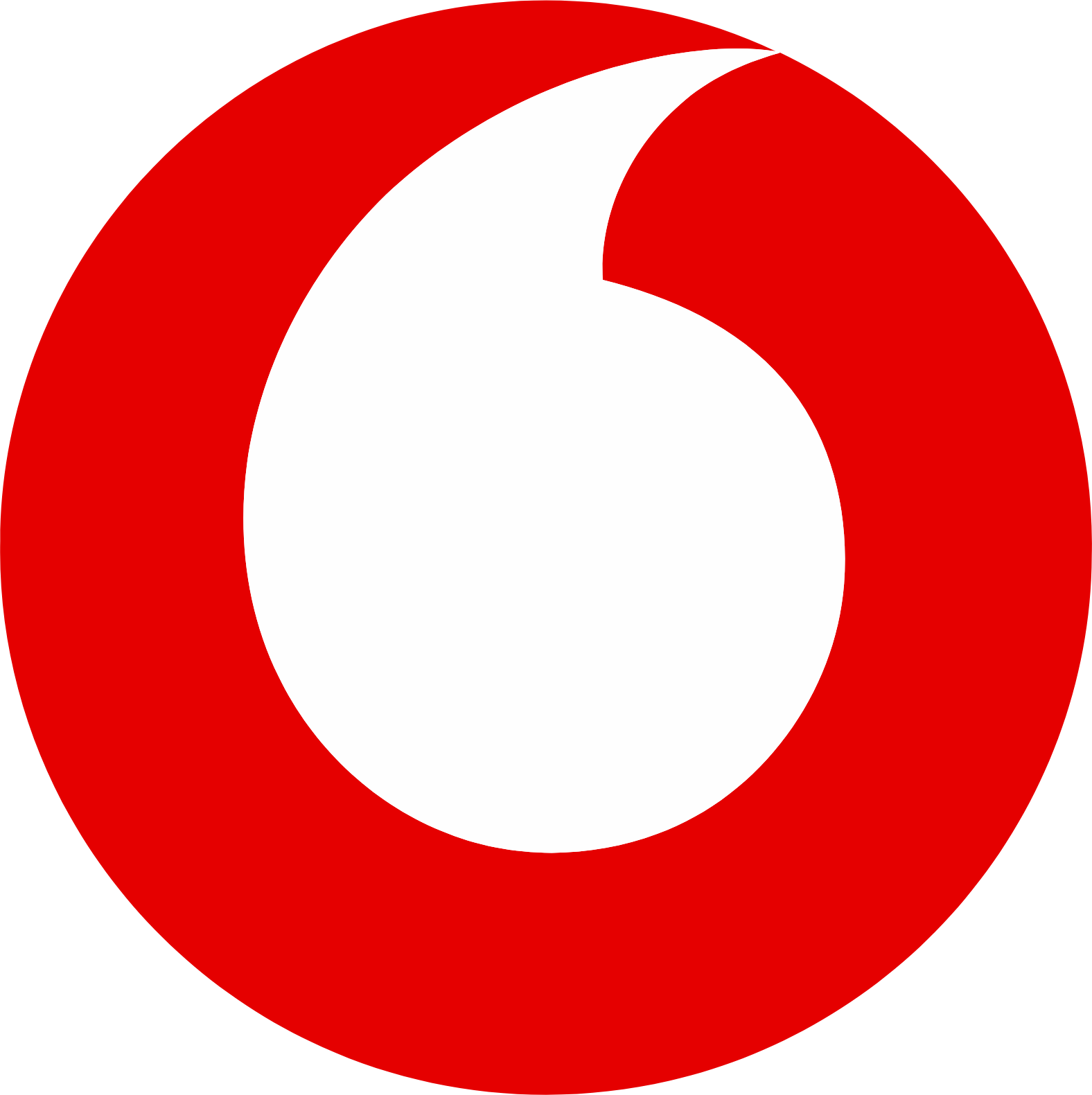 | واي فاي فودافون | راوتر فودافون |
 | واي فاي اتصالات | راوتر اتصالات |
 | واي فاي اورنج | راوتر اورنج |
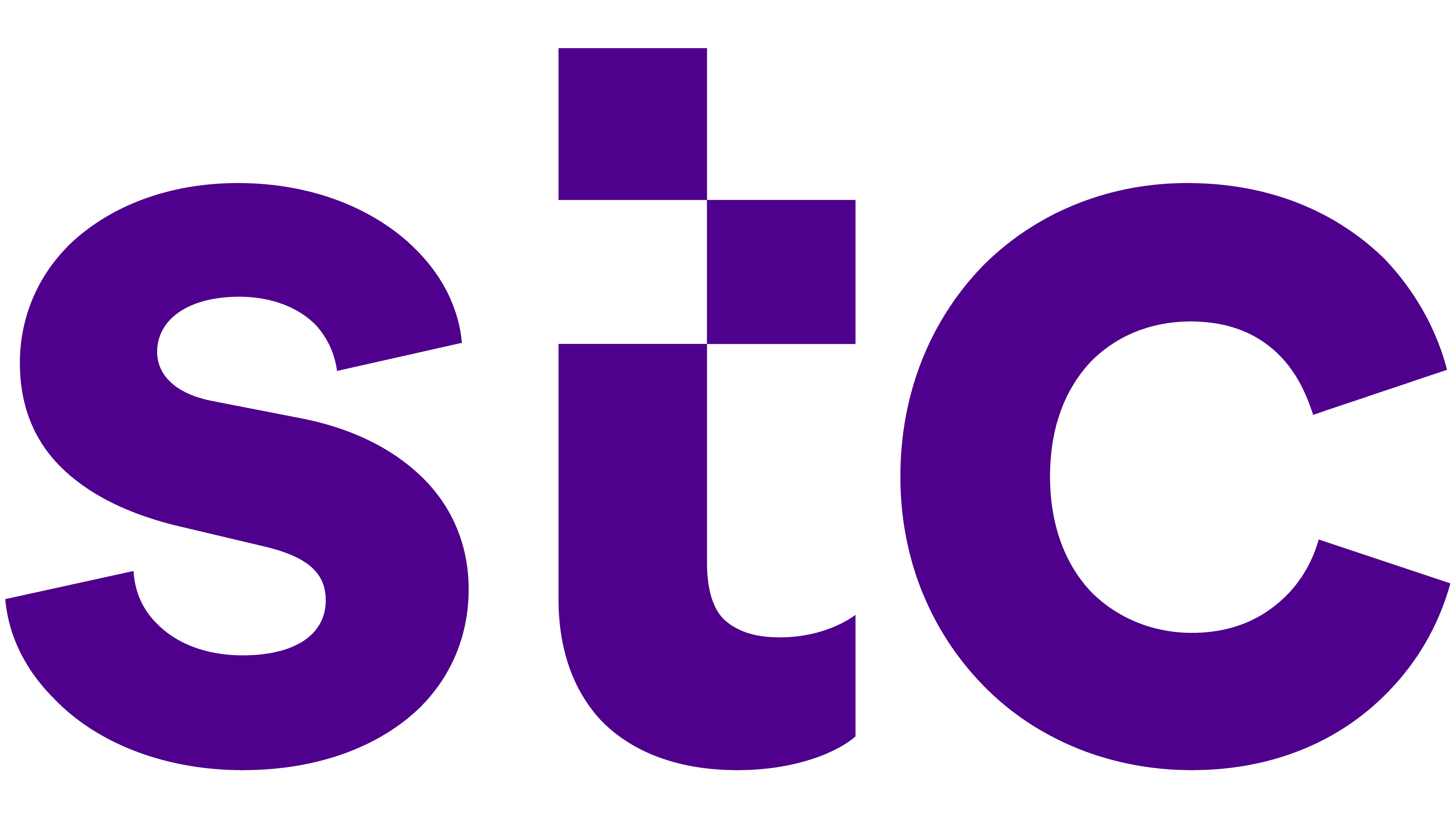 | واي فاي stc | راوتر stc |
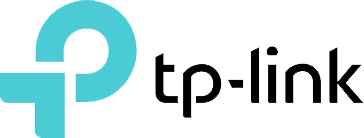 | واي فاي tp-link | راوتر tp-link |
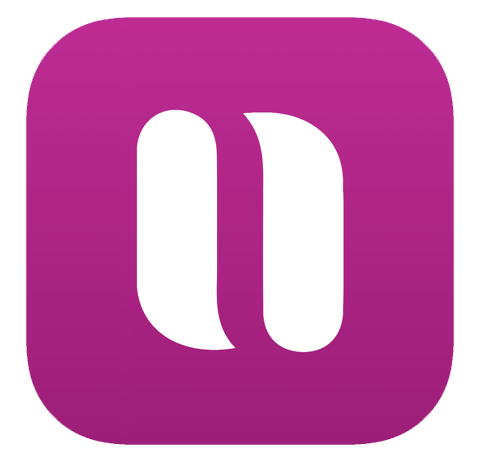 | واي فاي inwi | راوتر inwi |
| واي فاي te data | راوتر te data | |
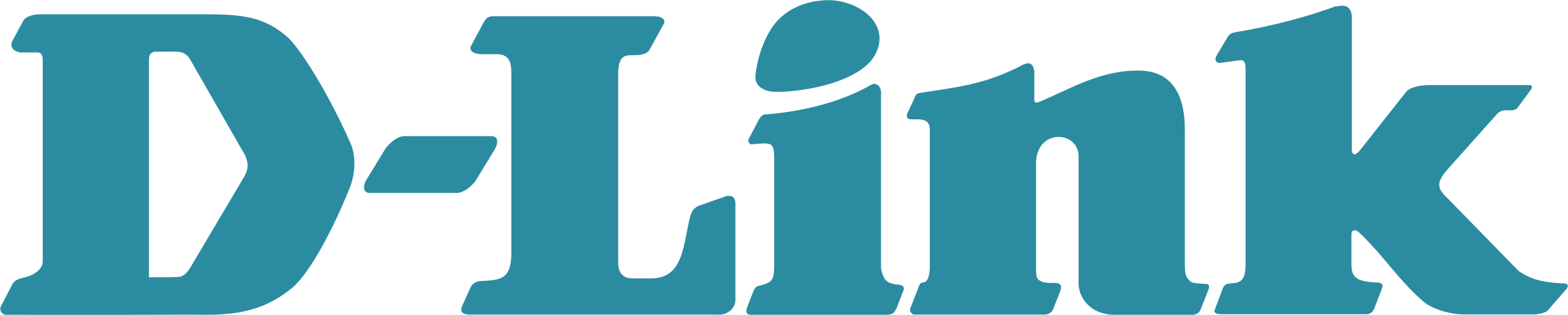 | واي فاي D-link | راوتر D-link |
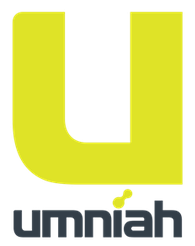 | واي فاي Umniah | راوتر Umniah |
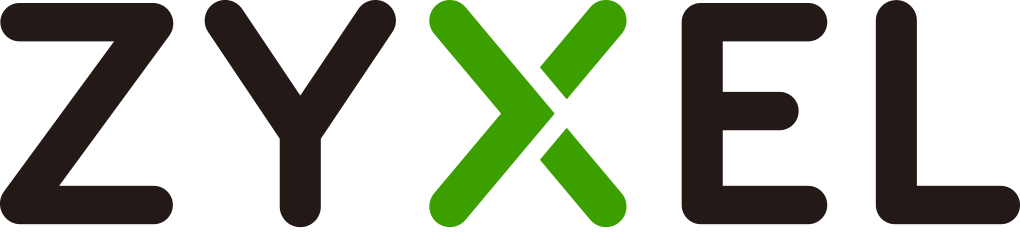 | واي فاي ZyXEL | راوتر ZyXEL |
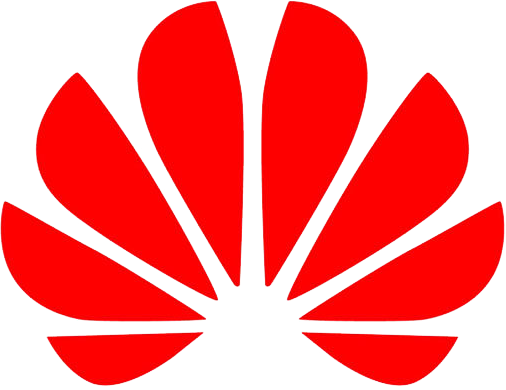 | واي فاي Huawei | راوتر Huawei |
وهكذا انتهى شرح ضبط اعدادات راوتر اورنج OrangeDsl لاول مرة وكل ما يخصه، احفظ المقال لديك فقد تحتاجه في اي وقت، هل لديك اي سؤال؟ تعليقك يهمنا!!











